DingTalk 請求書フォルダーに請求書を追加する方法 DingTalk 請求書フォルダーに請求書を追加する方法
Jul 03, 2024 pm 05:12 PMDingTalk 請求書フォルダーに追加するにはどうすればよいですか?日々の業務において、請求書の仕分けと管理は退屈で時間のかかる作業です。 DingTalk Invoice Clip のリリースは、このプロセスを簡素化し、ユーザーが請求書情報を簡単に整理、保存、表示できるようにすることを目的としています。 PHP エディタ Xigua は、DingTalk 請求書フォルダーに請求書を追加する方法をすぐにマスターできるようにする詳細な操作ガイドを提供し、作業効率を向上させます。この記事では、この機能を実装する手順を段階的に説明します。これにより、請求書を簡単に管理し、面倒な整理作業に別れを告げることができます。

DingTalk 請求書フォルダーに請求書を追加する方法
1. DingTalk ソフトウェアを開いてログインした後、右下隅の [マイ] をクリックして入力し、画面上の [設定とプライバシー] をクリックして選択します。私のページ。
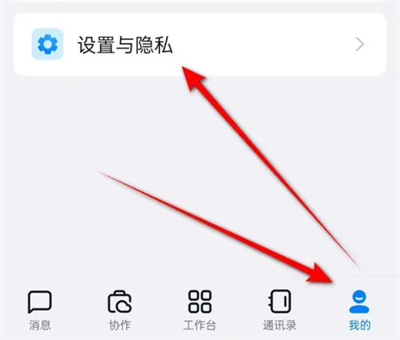
2. [設定とプライバシー] ページに移動したら、[セキュリティ センター] を見つけたら、この列をクリックして開きます。

3. DingTalk セキュリティ センター ページに入ったら、[アカウント設定] を見つけてクリックしてに入ります。

4. アカウントとセキュリティのページで「Alipay」オプションをクリックし続けます。
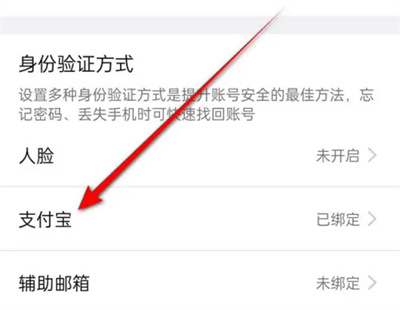
5. ウォレットページに移動したら、ファンドサービスの下にある「請求書フォルダー」を見つけてクリックして開きます。
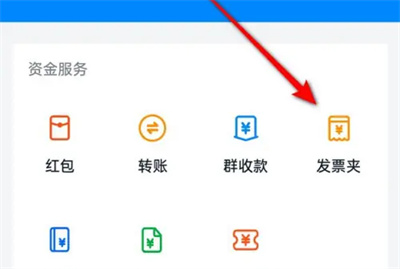
6. 請求書フォルダーのページに「請求書の追加」の入り口が表示されますので、クリックして入力してください。
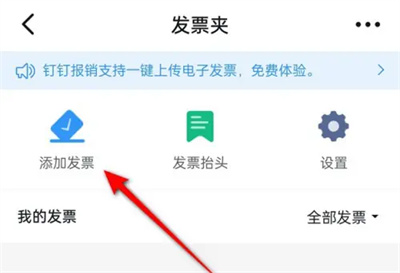
7. 最後に、ページの下部にウィンドウが表示され、請求書を追加する方法を選択できます。

以上がDingTalk 請求書フォルダーに請求書を追加する方法 DingTalk 請求書フォルダーに請求書を追加する方法の詳細内容です。詳細については、PHP 中国語 Web サイトの他の関連記事を参照してください。

人気の記事

人気の記事

ホットな記事タグ

メモ帳++7.3.1
使いやすく無料のコードエディター

SublimeText3 中国語版
中国語版、とても使いやすい

ゼンドスタジオ 13.0.1
強力な PHP 統合開発環境

ドリームウィーバー CS6
ビジュアル Web 開発ツール

SublimeText3 Mac版
神レベルのコード編集ソフト(SublimeText3)

ホットトピック
 7134
7134
 9
9
 1534
1534
 14
14
 1257
1257
 25
25
 1205
1205
 29
29
 1154
1154
 46
46
 Xiaomiゲームセンターを完全にアンインストールする:残り物はありません!
Mar 18, 2025 pm 06:00 PM
Xiaomiゲームセンターを完全にアンインストールする:残り物はありません!
Mar 18, 2025 pm 06:00 PM
Xiaomiゲームセンターを完全にアンインストールする:残り物はありません!
 Instagramは、スクリーンショットを使用しても(通常)スニッチしません
Mar 07, 2025 am 09:56 AM
Instagramは、スクリーンショットを使用しても(通常)スニッチしません
Mar 07, 2025 am 09:56 AM
Instagramは、スクリーンショットを使用しても(通常)スニッチしません












